Pouvez-vous désactiver le cryptage de bout en bout sur Whatsapp ?

Ce qu’il faut savoir
- Le cryptage de bout en bout des messages dans WhatsApp sécurise vos conversations et garantit que vos discussions restent privées et sécurisées, même lorsqu’elles passent par les serveurs de WhatsApp. Vous ne pouvez pas le désactiver.
- Désactivez le cryptage de bout en bout sur les sauvegardes WhatsApp sous Paramètres > Chats > Sauvegarde de chat > Sauvegarde cryptée de bout en bout > Désactiver > Saisir le mot de passe > Suivant > Désactiver > Terminé .
- Pour en savoir plus sur le cryptage de bout en bout, sur la manière de modifier ou de réinitialiser votre mot de passe et sur les guides étape par étape, continuez à lire !
WhatsApp est le principal mode de communication pour plus de deux milliards de personnes dans le monde. De plus, WhatsApp dispose d’une tonne de fonctionnalités ainsi que d’un cryptage de bout en bout pour protéger les conversations.
WhatsApp utilise le cryptage de bout en bout par défaut depuis des années pour protéger la confidentialité des utilisateurs lors de l’envoi et de la réception de messages. Mais pouvez-vous désactiver le cryptage de bout en bout dans WhatsApp ? Découvrons et familiarisons-nous avec le cryptage de bout en bout dans WhatsApp.
Qu’est-ce que le cryptage de bout en bout sur WhatsApp ?
En un mot, le cryptage de bout en bout garantit que les seules personnes qui peuvent lire ou entendre ce que vous envoyez sont vous et le contact à qui vous choisissez d’envoyer un message sur WhatsApp. Le contenu de vos conversations n’est accessible à personne, pas même à WhatsApp, et est crypté grâce à votre clé personnelle.
Même si le cryptage protège vos messages contre quiconque y accède, cette sécurité ne s’applique pas aux sauvegardes de vos discussions WhatsApp stockées dans iCloud ou Google Drive. L’absence de cryptage pour les sauvegardes cloud crée une faille potentielle qui permet un accès non autorisé à vos discussions.
En 2021, WhatsApp a lancé le cryptage des sauvegardes dans le cloud comme solution à ce problème. Les sauvegardes de discussion sont cryptées avec une clé cryptographique spécifique à 64 chiffres qui est conservée sur votre téléphone dans un module de sécurité matérielle (HSM), selon un article de blog de Meta. Vous pouvez soit stocker la clé elle-même, soit utiliser un mot de passe pour sécuriser la clé sur votre téléphone afin de pouvoir y accéder uniquement lorsque cela est nécessaire. Néanmoins, par défaut, cette option est désactivée.
Pouvez-vous désactiver le cryptage de bout en bout sur WhatsApp ?
En ce qui concerne les discussions dans WhatsApp, vous ne pouvez pas désactiver le cryptage. Le cryptage du chat est activé par défaut et constitue une fonctionnalité de WhatsApp. Il n’y a pas de bascule dans les paramètres, que vous pouvez utiliser pour désactiver le cryptage de bout en bout pour les discussions dans WhatsApp.
Cependant, en ce qui concerne les sauvegardes de chat, vous pouvez chiffrer vos sauvegardes et désactiver le chiffrement à volonté. Cela permet de garantir que vous pouvez configurer les sauvegardes WhatsApp en fonction de vos besoins et exigences. Le cryptage de vos sauvegardes peut améliorer votre sécurité, mais réduire la compatibilité entre plusieurs plates-formes et présenter le risque de perdre l’accès à votre sauvegarde si vous finissez par oublier votre mot de passe ou si vous perdez votre téléphone, qui stocke la clé de cryptage.
Comment désactiver le chiffrement de bout en bout pour les sauvegardes
Maintenant que vous connaissez les limitations en matière de discussions dans WhatsApp, voyons comment désactiver le cryptage de bout en bout pour les sauvegardes de vos discussions dans WhatsApp. Suivez les étapes ci-dessous pour vous aider dans le processus.
Sur iOS
Ouvrez WhatsApp sur votre iPhone.
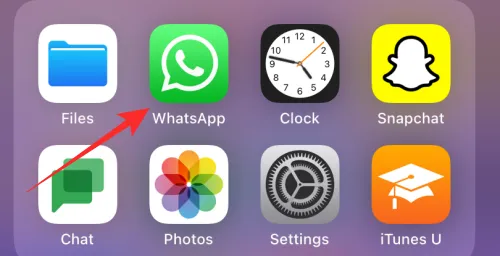
Appuyez sur Paramètres dans le coin inférieur droit.
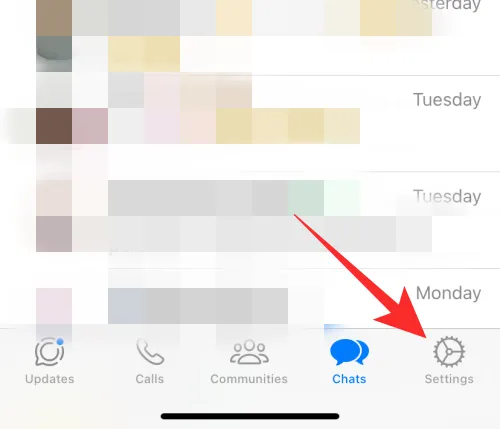
Appuyez sur Chats .
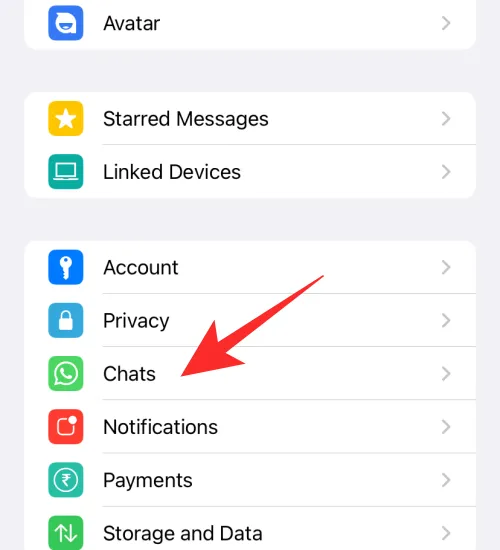
Appuyez sur Sauvegarde de discussion .
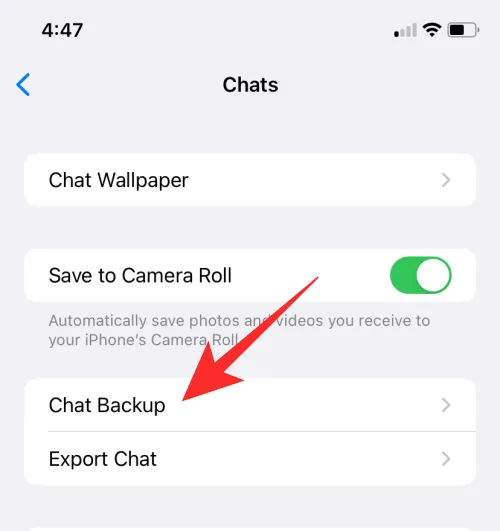
Sélectionnez Sauvegarde de chiffrement de bout en bout .
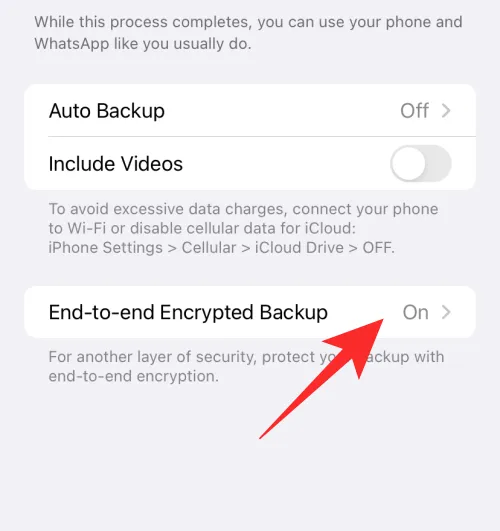
Appuyez sur Désactiver .
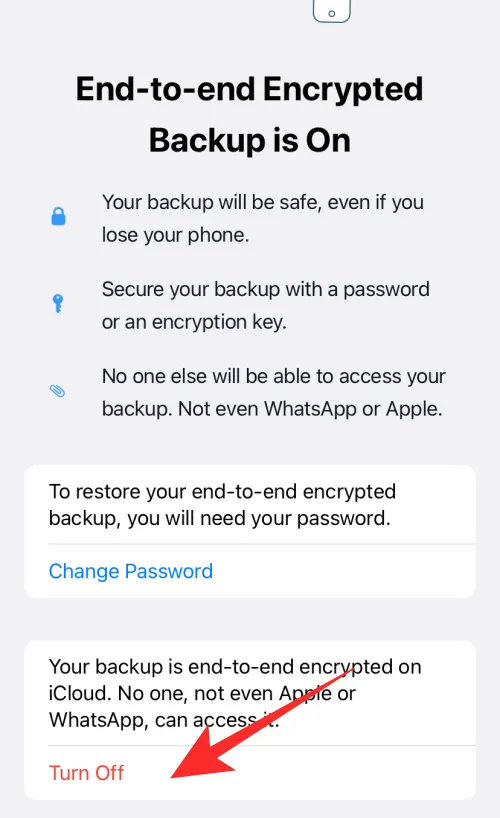
Entrez votre mot de passe pour la sauvegarde cryptée et appuyez sur Suivant .
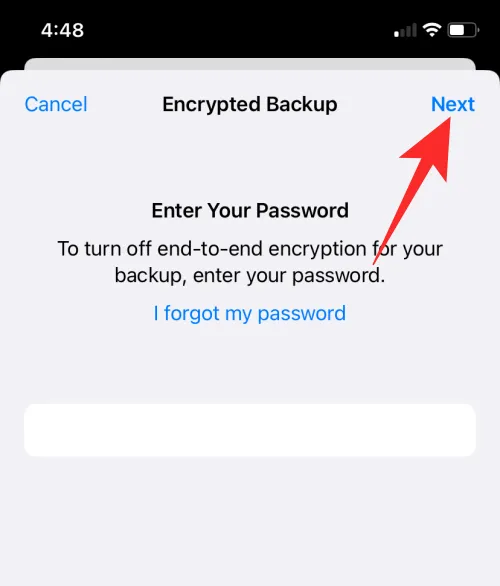
Appuyez sur Désactiver pour confirmer votre choix.
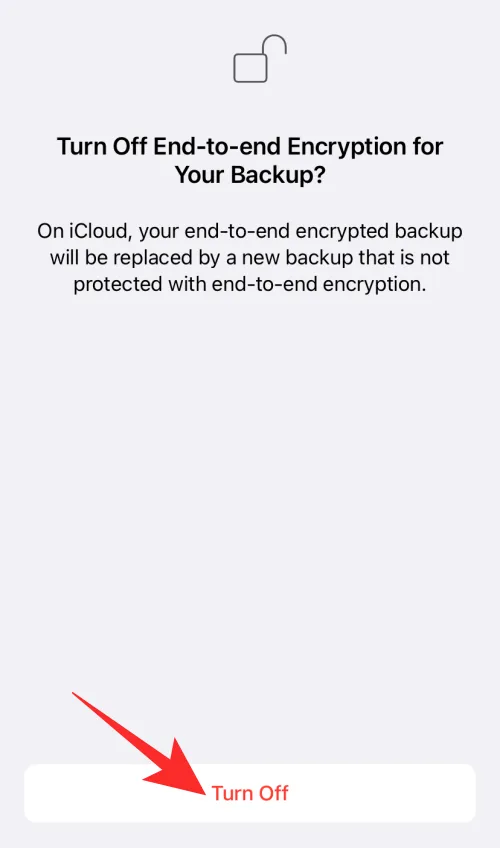
Appuyez sur Terminé .
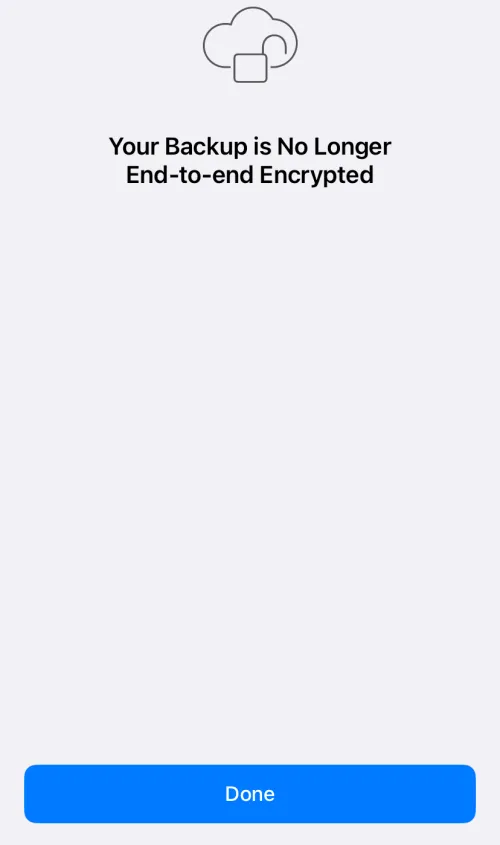
Et c’est ainsi que vous pouvez désactiver le cryptage de bout en bout pour vos sauvegardes de discussion dans WhatsApp sur iPhone.
Sur Android
Ouvrez WhatsApp sur votre appareil Android.
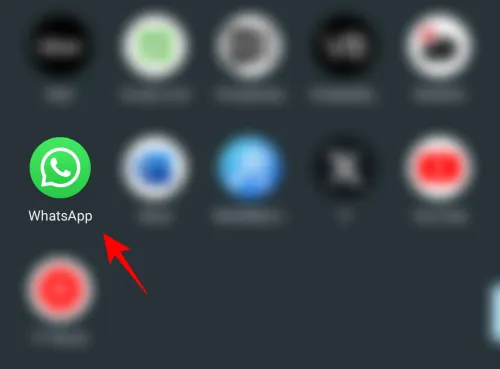
Appuyez sur l’icône à trois points dans le coin supérieur droit.
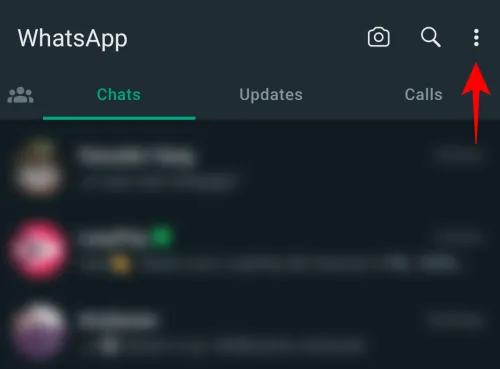
Sélectionnez Paramètres .
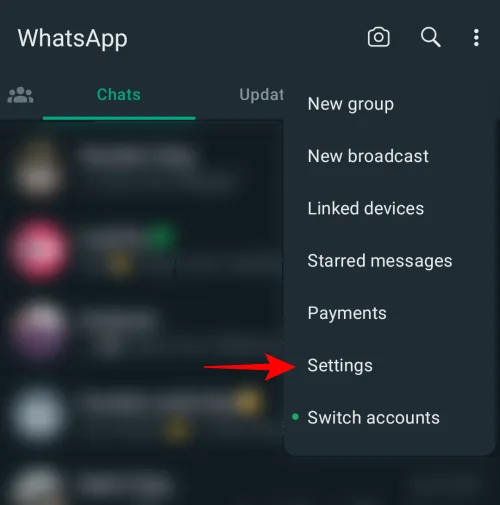
Appuyez sur Chats .
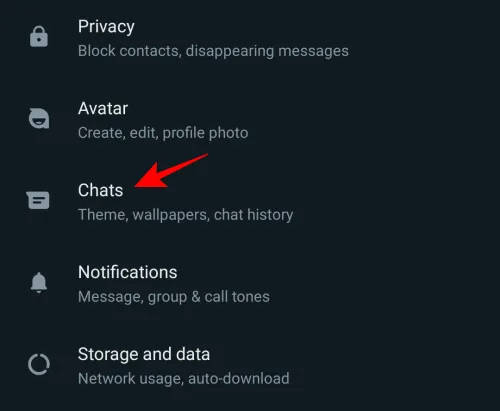
Appuyez sur Sauvegarde du chat .
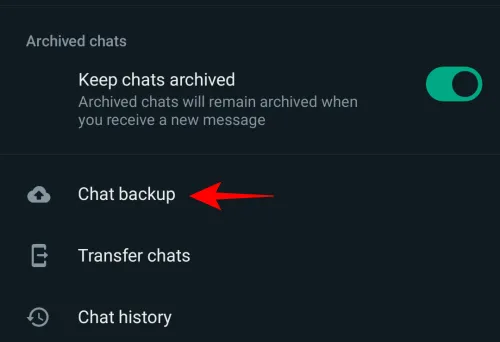
Appuyez sur Sauvegarde cryptée de bout en bout .
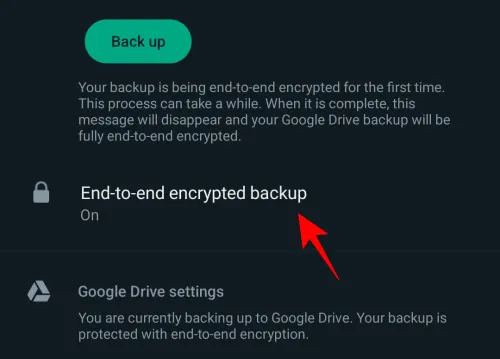
Appuyez sur Désactiver .
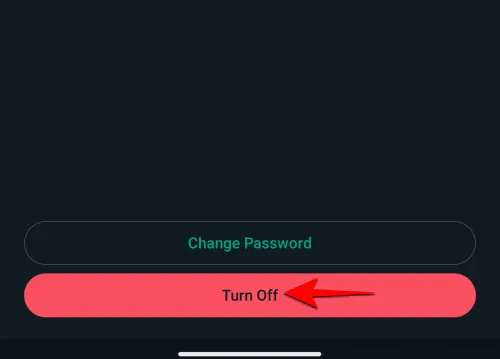
Entrez votre mot de passe pour la sauvegarde cryptée et appuyez sur Suivant .
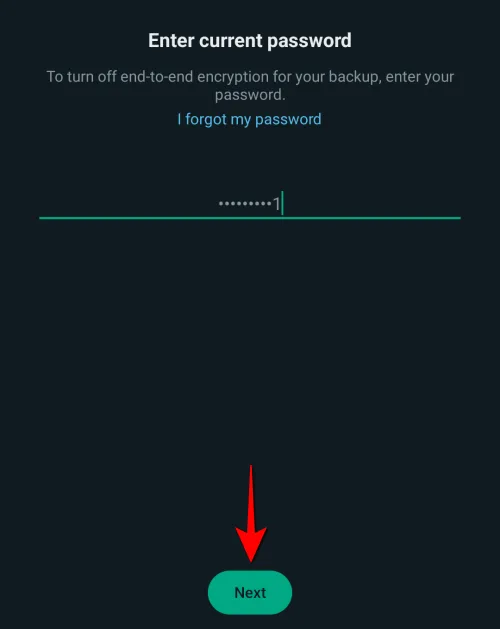
Appuyez sur Désactiver pour confirmer votre choix.
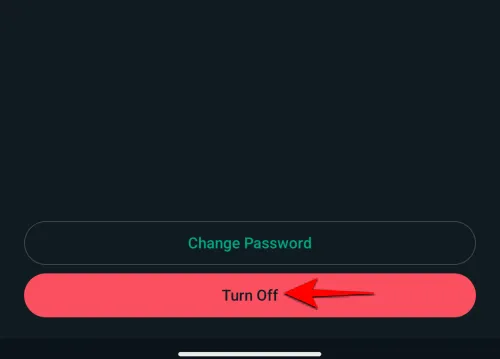
Appuyez sur Terminé .
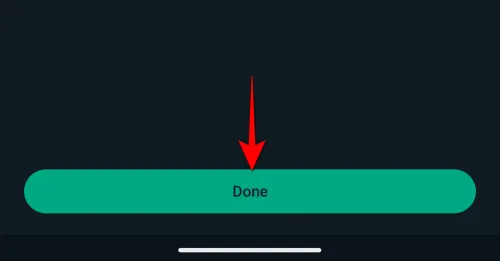
Et c’est ainsi que vous pouvez désactiver le cryptage de bout en bout pour vos sauvegardes de discussion dans WhatsApp sur Android.
Comment désactiver le cryptage de bout en bout si vous avez oublié votre mot de passe pour une sauvegarde cryptée
Si vous avez oublié votre mot de passe, vous pouvez facilement le réinitialiser à l’aide de la vérification biométrique ou du code PIN de votre appareil, à condition que vous soyez connecté à votre compte WhatsApp. Suivez les étapes ci-dessous pour vous aider à réinitialiser votre mot de passe, ce qui vous permettra de désactiver le cryptage de bout en bout pour vos sauvegardes.
Sur iOS
Ouvrez WhatsApp .
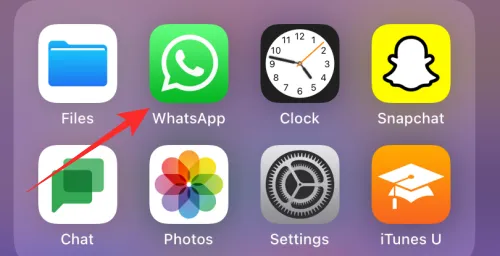
Appuyez sur Paramètres dans le coin inférieur droit.
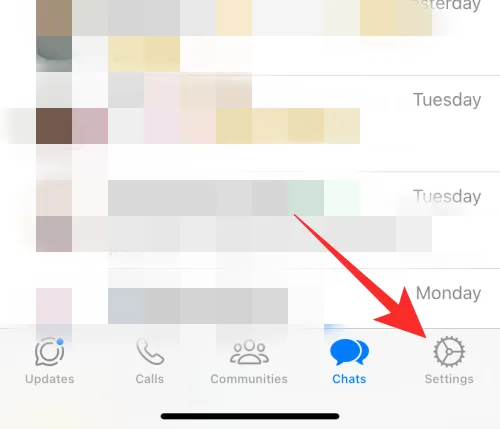
Appuyez sur Chats .
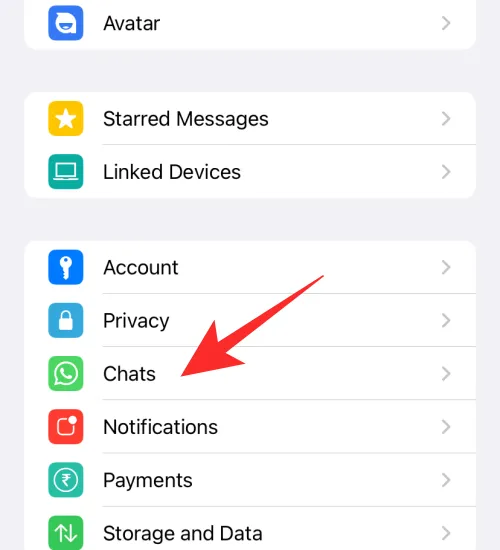
Appuyez sur Sauvegarde de discussion .
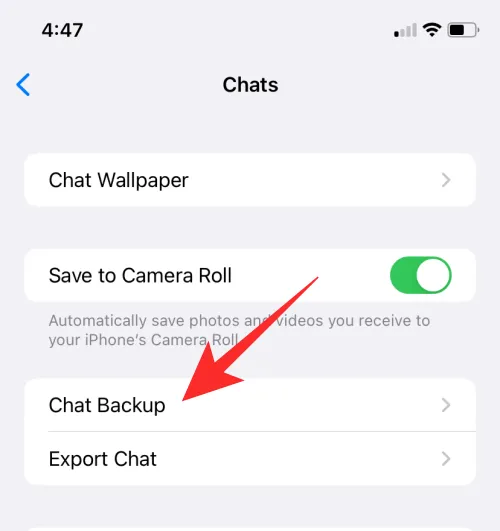
Appuyez sur Sauvegarde cryptée de bout en bout .
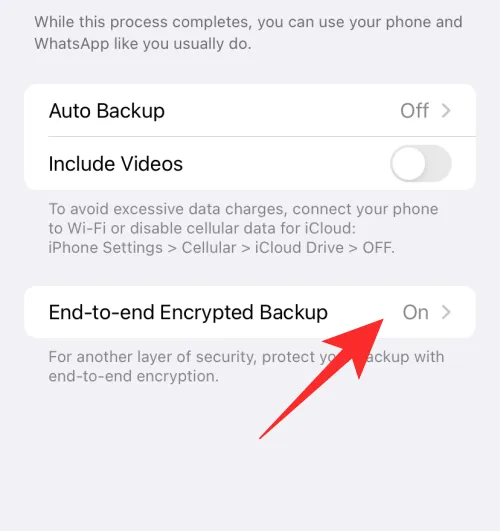
Appuyez sur Modifier le mot de passe .
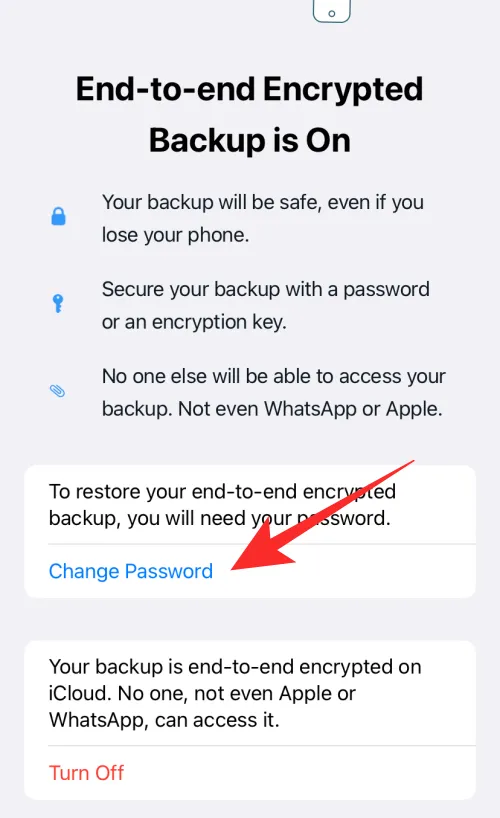
Vous pouvez également appuyer sur Désactiver .
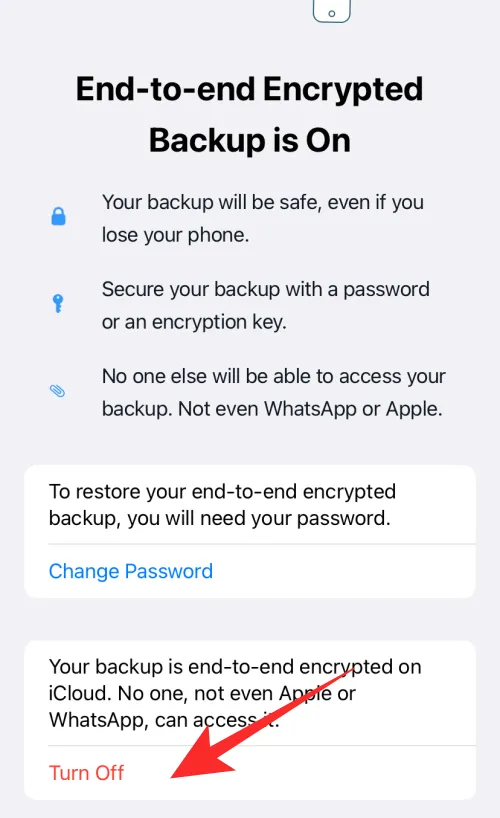
Appuyez maintenant sur J’ai oublié mon mot de passe et vérifiez votre identité à l’aide du code PIN de l’appareil ou de la méthode de sécurité biométrique.
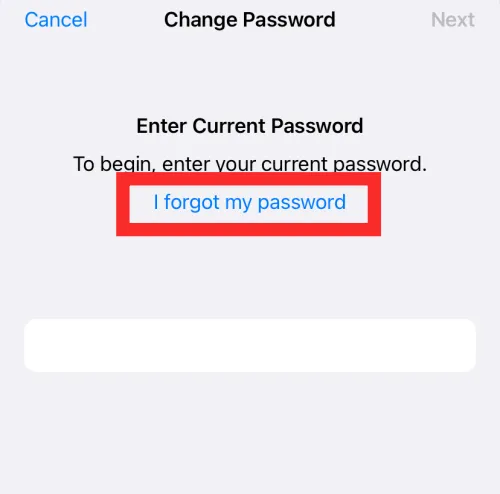
Ensuite, créez un nouveau mot de passe pour la sauvegarde et appuyez sur Suivant .
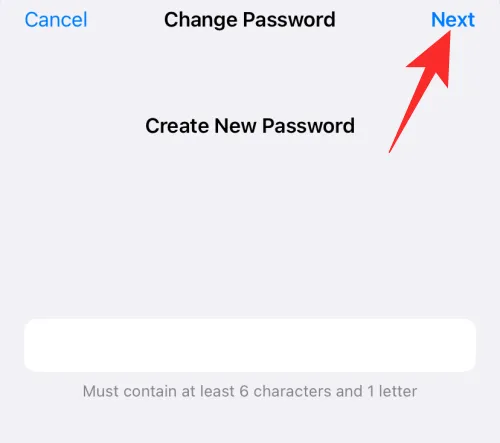
Saisissez à nouveau votre mot de passe et appuyez sur Suivant .
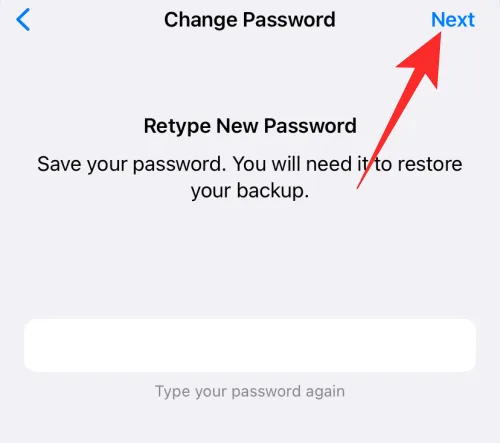
Appuyez sur Terminé une fois le mot de passe modifié.

Si vous utilisez la méthode Désactiver , vous aurez la possibilité de désactiver les sauvegardes cryptées une fois votre mot de passe réinitialisé. Appuyez sur Désactiver en bas de votre écran.
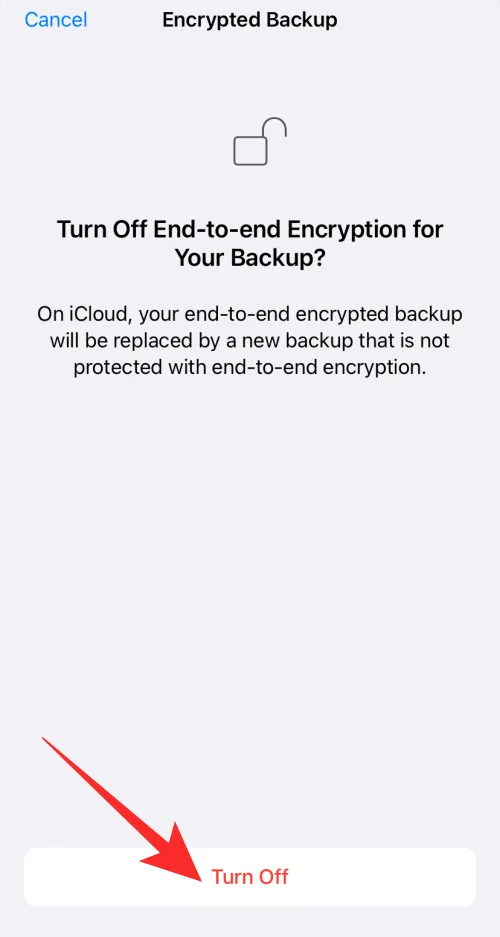
Appuyez sur Terminé .
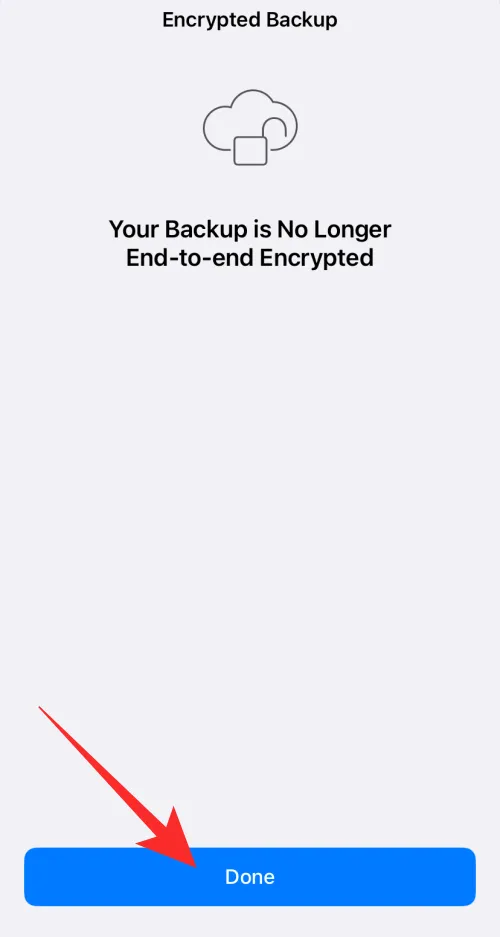
Et c’est ainsi que vous pouvez réinitialiser votre mot de passe et désactiver la sauvegarde cryptée de bout en bout de votre discussion WhatsApp sur votre iPhone.
Sur Android
Ouvrez WhatsApp sur votre appareil Android.
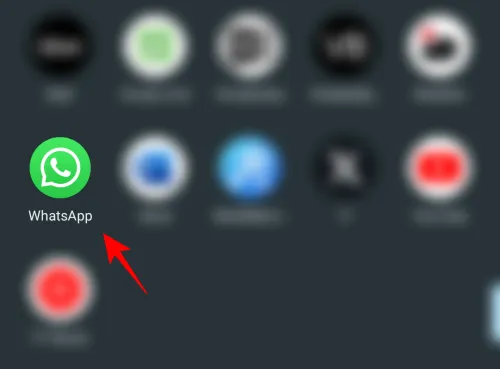
Appuyez sur l’icône à trois points dans le coin supérieur droit.
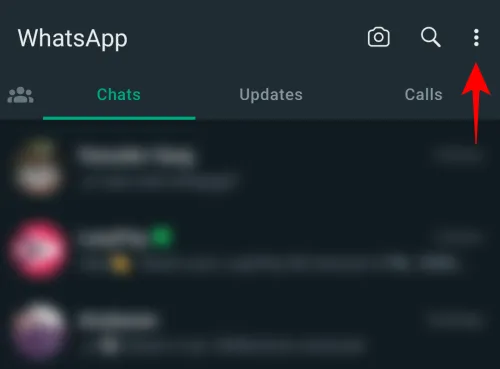
Sélectionnez Paramètres .
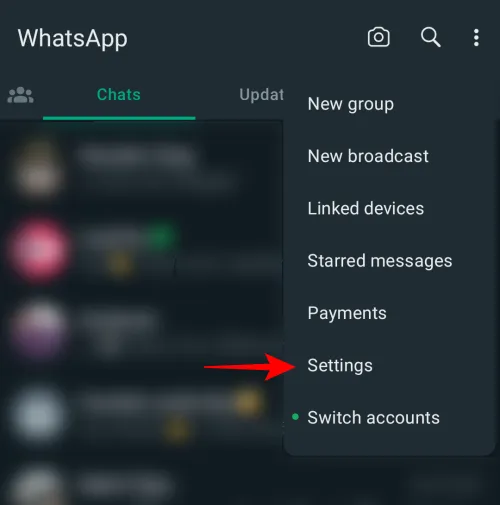
Appuyez sur Chats .

Appuyez sur Sauvegarde du chat .
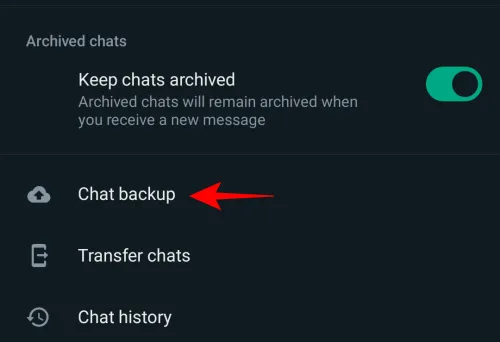
Appuyez sur Sauvegarde cryptée de bout en bout .
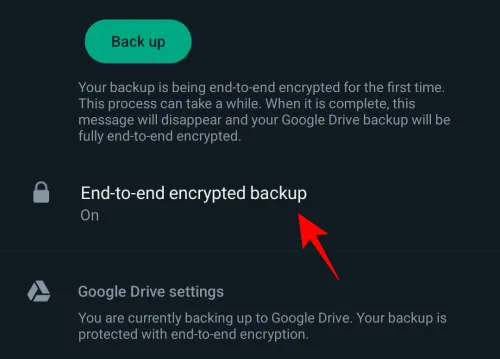
Appuyez sur Modifier le mot de passe .
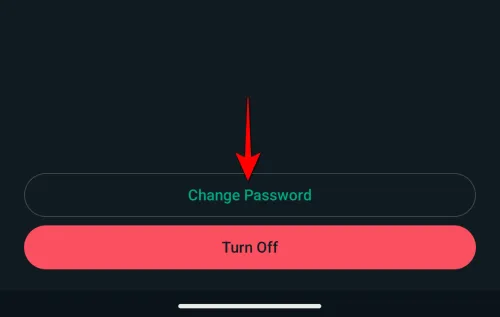
Vous pouvez également appuyer sur Éteindre .
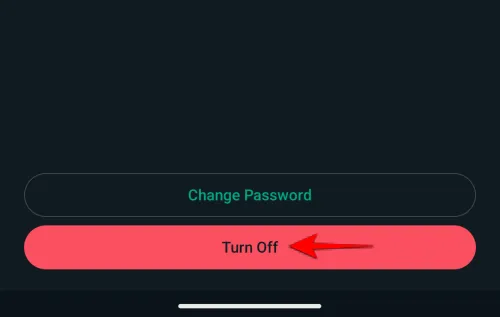
Appuyez maintenant sur J’ai oublié mon mot de passe et vérifiez votre identité à l’aide du code PIN de l’appareil ou de la méthode de sécurité biométrique.
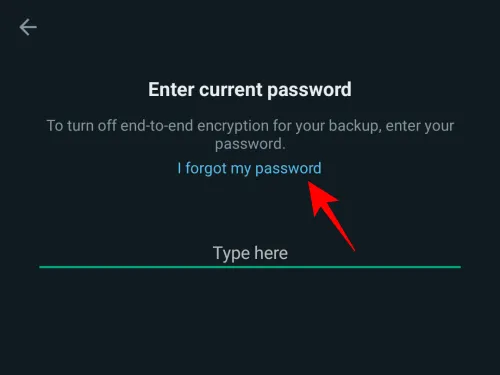
Ensuite, créez un nouveau mot de passe pour la sauvegarde et appuyez sur Suivant .
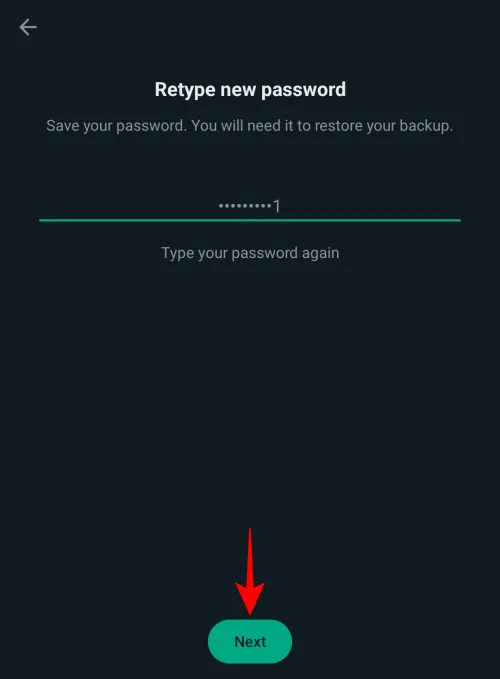
Appuyez sur Terminé une fois le mot de passe modifié.
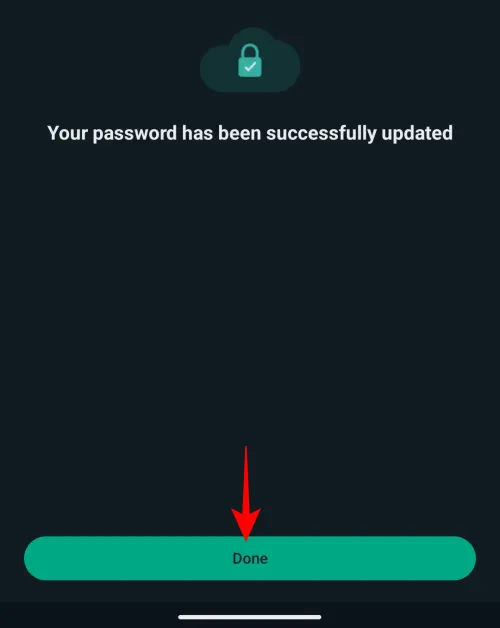
Si vous utilisez la méthode Désactiver , vous aurez la possibilité de désactiver les sauvegardes cryptées une fois votre mot de passe réinitialisé. Appuyez sur Désactiver en bas de votre écran.
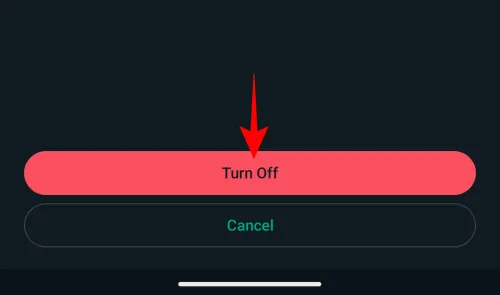
Appuyez sur Terminé .
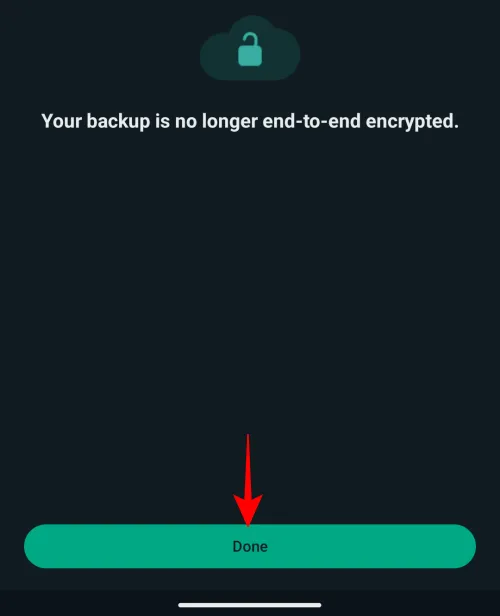
Et c’est ainsi que vous pouvez réinitialiser votre mot de passe et désactiver la sauvegarde cryptée de bout en bout pour votre discussion WhatsApp sur votre appareil Android.
Choses à garder à l’esprit
- Si vous oubliez votre mot de passe de sauvegarde crypté, vous pouvez essayer de le réinitialiser en utilisant les deux méthodes décrites ci-dessus. Cependant, si vous oubliez votre mot de passe et ne pouvez pas accéder à vos discussions WhatsApp, vous ne pourrez pas obtenir votre sauvegarde. WhatsApp ne peut pas réinitialiser votre mot de passe ni vous aider à restaurer votre sauvegarde.
- Vous disposez d’un maximum de cinq tentatives à la fois pour saisir correctement votre mot de passe ou votre clé. Si vous faites cinq tentatives incorrectes, vous devrez attendre avant de réessayer.
Nous espérons que cet article vous a aidé à en savoir plus sur le cryptage de bout en bout dans WhatsApp et sur la manière de le désactiver. Si vous avez d’autres questions, n’hésitez pas à nous contacter en utilisant la section commentaires ci-dessous.



Laisser un commentaire